Как найти сохраненный пароль на iPhone и iPad (iOS 17.2.1)
в этой статье я объясняю, как найти сохраненные пароли приложений на iPhone. Нелегко восстановить забытые пароли от неизвестных страниц или веб-адресов, сохраненных в браузере вашего iPhone/iPad. Но у нас есть отличная возможность увидеть скрытое (формат «Защищенный паролем формат текста») без сброса или экспорта сохраненных данных на другие устройства или стороннее программное обеспечение. Это сложный способ отменить забытые пароли, которые защищены только на одном устройстве iOS и в браузере. Получите пошаговое руководство по просмотру сохраненных паролей в Safari на iPhone.
У пользователей Mac также есть отличная возможность сохранить любое количество ULR веб-страниц прямо из браузера с помощью цепочки для ключей. Узнайте, как настроить связку ключей на Mac.
Связка ключей iCloud также доступна для устройств iOS с последней версией iOS. Это означает, что ваш пароль сохранит связку ключей iCloud.
Синхронизация включена?
Предварительное требование: Связка ключей iCloud должна быть включена в iDevice.
- Зайдите в приложение «Настройки».
- Нажмите на имя профиля Apple ID.

3. Выберите iCloud.
4. Затем нажмите «Пароли и связка ключей».
5. Включите переключатель «Синхронизировать этот iPhone» / зеленый.

Действия по просмотру сохраненного пароля и управлению им на iPhone Safari: iPad
Как увидеть сохраненный пароль на вашем iPhone, iPad
1. Запустите приложение «Настройки» на своих устройствах Apple. Прокрутите экран вниз и нажмите «Пароли».

2. Ваш телефон предложит вам попробовать Face ID еще раз, чтобы войти в ваше устройство. Введите свой пароль, следующий экран Введите пароль своего iPhone, чтобы просмотреть сохраненные пароли, следующий экран.
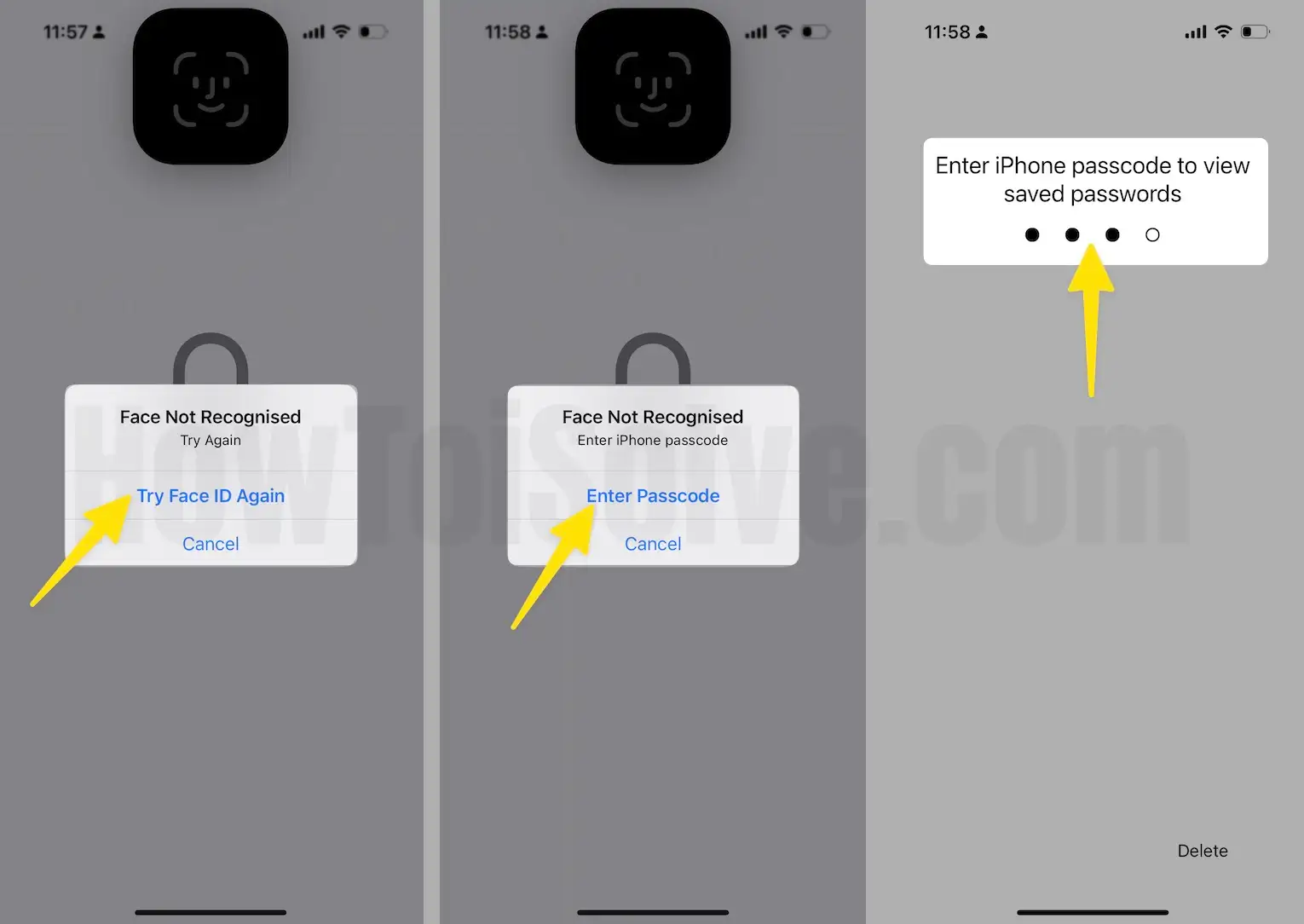
3. Теперь найдите конкретный веб-сайт и нажмите на него.
4. Вы увидите экран с именем пользователя, паролем и т. д. Теперь нажмите на точки рядом с паролем, чтобы просмотреть и скопировать пароль.

Как отключить/включить автозаполнение кредитных карт, контактов, пароля и других личных данных.
1. Зайдите в приложение «Настройки». Прокрутите экран вниз и нажмите Safari.

2. Нажмите «Автозаполнение». Теперь отключите переключатель рядом с («Использовать контактную информацию»), «Имена и пароль» и «Кредитные автомобили».

Вы также можете управлять сохраненными кредитными картами и моей информацией.
Как перенести сохраненные пароли на новый iPhone?
Поскольку вы хотите перенести сохраненные пароли со старого iPhone на новый, AirDrop — лучший вариант.
В Центре управления или приложении «Настройки» включите AirDrop на обоих iPhone и обязательно выберите параметр «Все».
1. Запустите приложение «Настройки». Нажмите «Пароли».

2. Нажмите «Попробовать Face ID еще раз», затем нажмите «Ввести пароль», затем «Введите пароль iPhone», чтобы просмотреть сохраненные пароли на iPhone.

3. Нажмите на приложение amazon.com и нажмите «Поделиться» на своем iPhone.
4. Нажмите и удерживайте поле «Пароль» и выберите AirDrop.

Почему мои пароли не перенеслись на мой новый iPhone?
Пароли не синхронизировались с новым iPhone? Существует множество причин этой проблемы, начните разбираться одну за другой и устраните проблему с паролем, которая не синхронизируется на iPhone.
Самое первое, что вам следует знать, это использовать одну и ту же учетную запись iCloud на всех устройствах для синхронизации паролей и других данных.
На устройствах iOS/iPadOS:
- Зайдите в приложение «Настройки».
- Нажмите на имя профиля Apple ID.

3. Выберите iCloud.
4. Затем нажмите «Пароли и связка ключей».
5. Включите переключатель «Синхронизировать этот iPhone» / зеленый.

В macOS
1. Нажмите значок Apple. Выберите «Системные настройки…» на Mac.
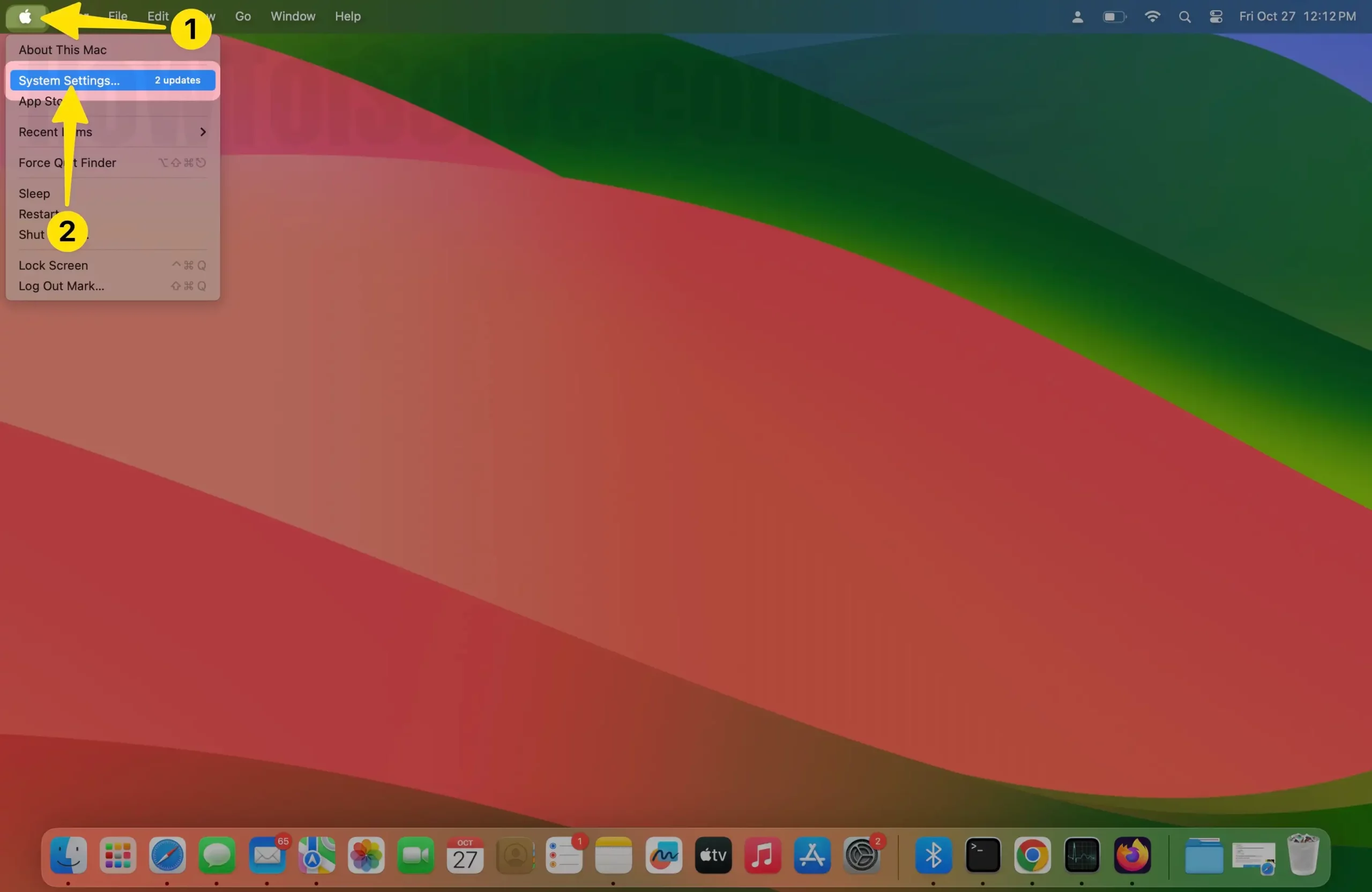
2. Нажмите Apple ID. Выберите iCloud на боковой панели.

3. Обязательно выберите «Пароли и связка ключей».

4. Включите переключатель «Синхронизировать этот Mac» / зеленый. Нажмите кнопку «Готово» на Mac.

Как использовать менеджер паролей на iPhone?
В вашем iPhone, iPad и Mac есть встроенный менеджер паролей под названием Keychain. Используя эту функцию, вы можете синхронизировать пароль на устройствах Apple, которые используют один и тот же идентификатор iCloud. Кроме того, что касается сторонних приложений, мы составили список Лучший менеджер паролей для iPhoneпроверьте его и загрузите, если вам нужно что-то еще.
Почему на моем iPhone нет паролей и учетных записей?
Что случилось с паролями и учетными записями на iPhone? В iOS 14 и более поздних версиях Apple изменила интерфейс приложения «Настройки», одним из которых является «Пароли и учетные записи». Пароли и учетные записи изменяются на пароли, а что касается учетных записей, вы можете добавлять и удалять учетные записи электронной почты с помощью параметра «Почта» в приложении «Настройки».
Как получить сохраненные пароли приложений на iPhone
Можете ли вы восстановить удаленные пароли на своем iPhone? Не можете найти пароли на iPhone или случайно удалили пароли и хотите восстановить их на iPhone? Если вы включили «Связку ключей iCloud» для синхронизации паролей на устройстве, вы можете вернуть удаленные пароли на свой iPhone. Вот что делать,
- Зайдите в приложение «Настройки» на вашем iPhone. Нажмите на имя профиля Apple ID.
- Выберите iCloud. включить переключатель «Синхронизировать этот iPhone» на /зеленый.
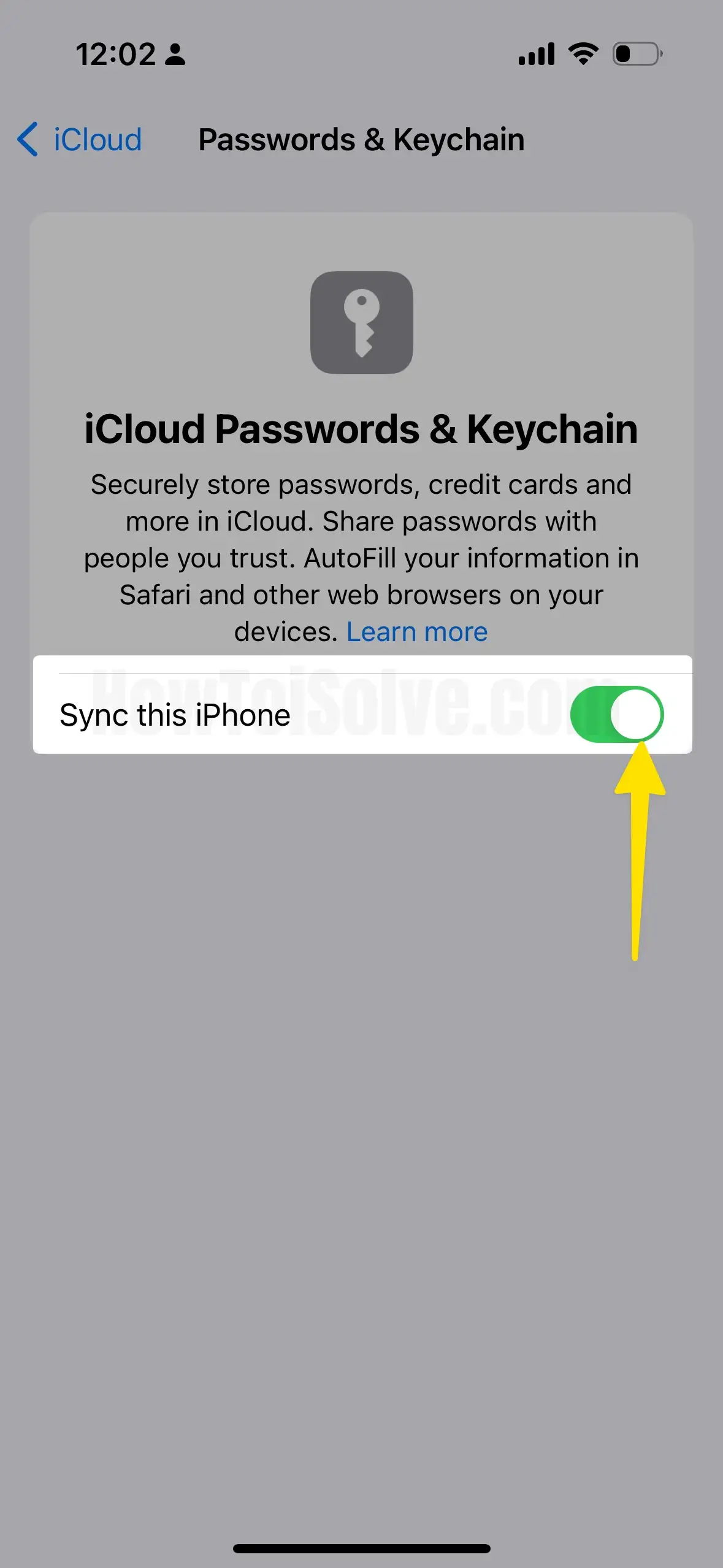
Если «Связка ключей» включена, пароли могут появиться там.
Где найти сохраненные карты на моем iPhone?
Если вы хотите быстро просмотреть сохраненную информацию о карте на вашем iPhone, ваш iPhone предоставит обзор сохраненных кредитных карт.
- Зайдите в приложение «Настройки».
- Нажмите на приложение Safari.
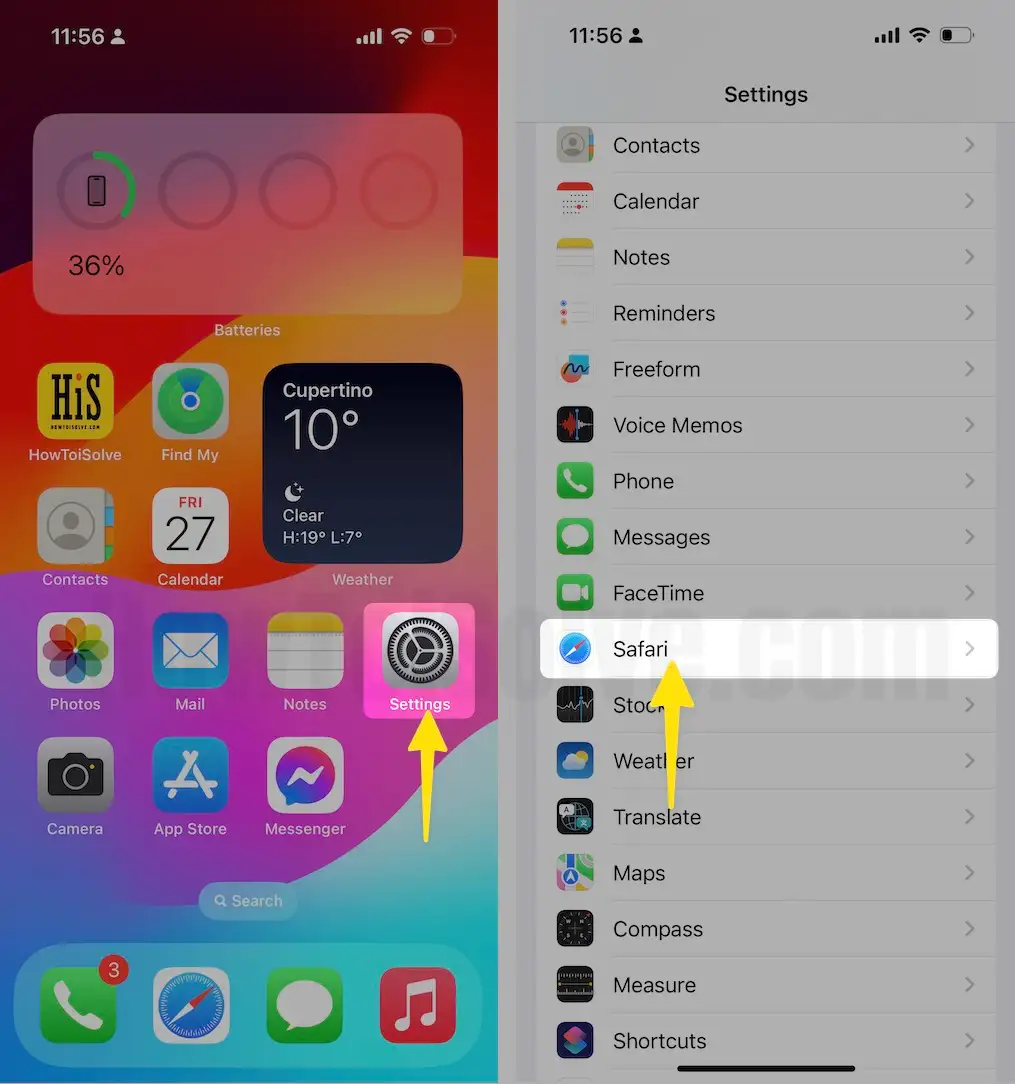
3. Выберите «Автозаполнение».
4. Выберите сохраненные кредитные карты.
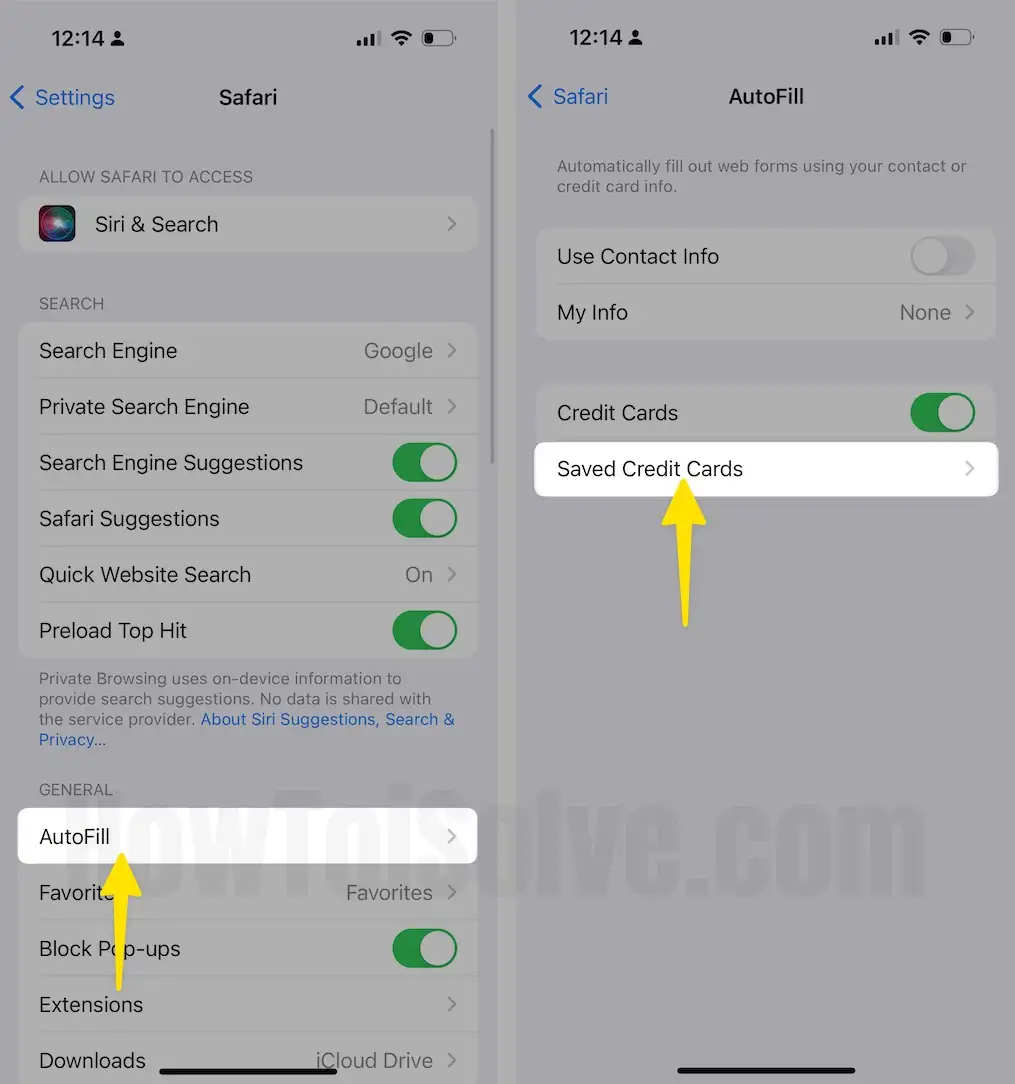
Введите пароль iPhone или используйте Touch ID для подтверждения своей личности.
Нажмите на карту, чтобы просмотреть подробности.






